こんばんは!
ゆきんこです。
WordPressで記事を読みやすくするポイントについて、
4回に分けてお伝えしています。
今日は、「③文字を装飾する」について説明していきます!
使用しているテーマ
私は、サイトアフィリエイト用のサイトでは、
無料テーマのCOCOONを使用しています(´▽`*)
(こちらのサイトではメルマガを発行するために別のテーマを使用しています)
COCOONは、初心者でも簡単にオシャレなサイトを作れるし、
文字の装飾機能もたくさん入っているのでおすすめです♪
今回お伝えする、「文字の装飾方法」についてですが、
COCOON独自の装飾方法についても多くなっています。
別テーマをお使いの方は、参考程度にお聞きください~♪
共通の部分も多いかと思います^^
COCOONに興味がありましたら、
こちらの公式ページに詳しいインストール方法がありますので、
チェックしてみてください。
色々な文字装飾方法
WordPress の記事編集画面で
下記のボタンを使うと、色々な文字の装飾をすることができます。
文字のサイズを変更する
文字のサイズを変更するには、
文字を選択して、「文字サイズ」欄をクリックして選択します。
下記の例だと、20pxの大きさになっています。
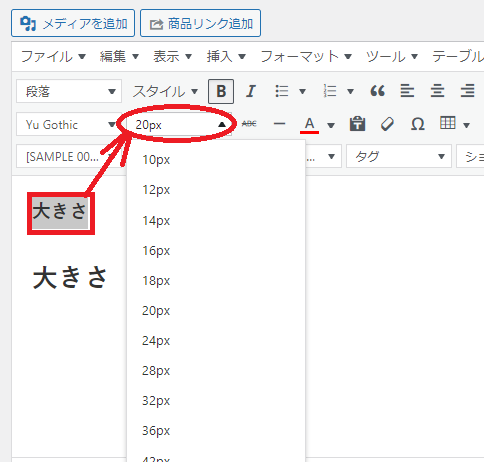
太字にする
文字をドラッグで選んで「B」ボタンを押すと、
文字を太字にできます。
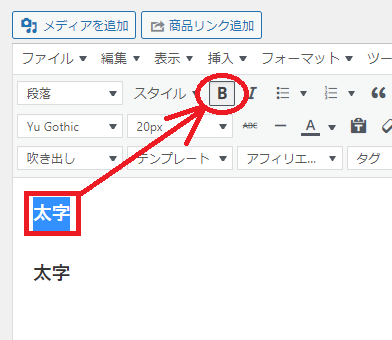
文字の色を変える
文字の色を変えたい場合は、
文字を選択して、「A」と書かれたボタンの横にある「▼」を押します。
好きな色を選択すると、文字の色が変わります。
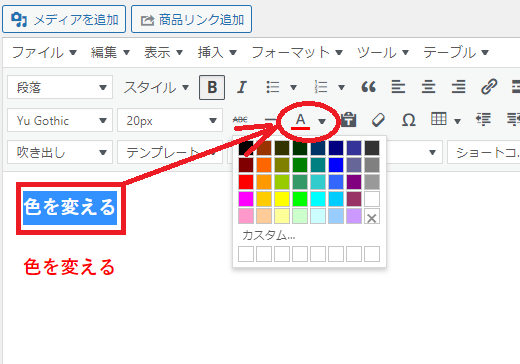
一度色を選択して変えると、
「A」を押しただけで、その色に変えることができます。
文字背景の色を変える
文字の背景色を変える場合は、
文字を選んで ⇒「スタイル」 ⇒「マーカー」 ⇒「〇色マーカー」で設定できます。
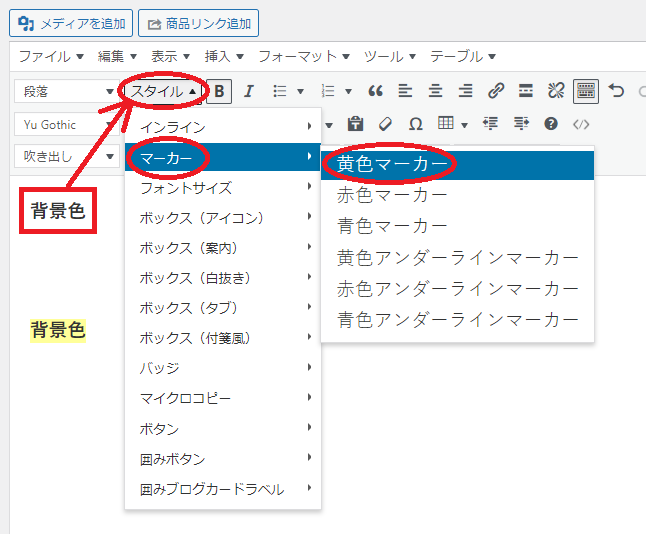
文字の下半分だけ色を付ける
私が気に入っているのが、
文字の下半分だけ背景色をつける「アンダーラインマーカー」という機能です。
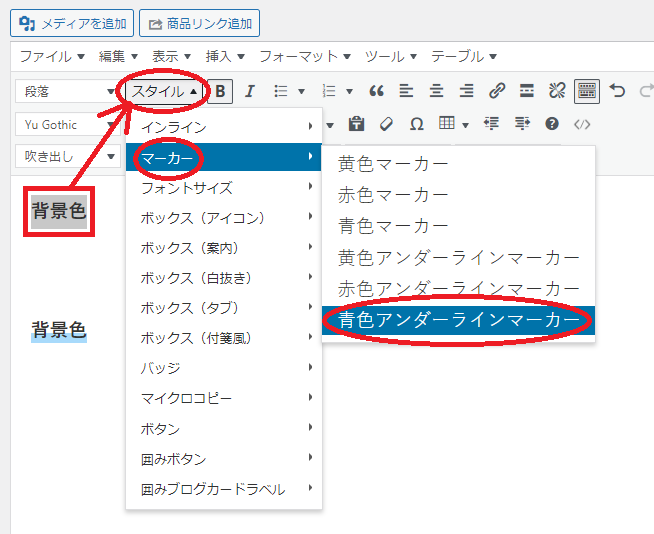
こんな感じで、控えめに色を付けられます^^
箇条書きにする
文字を箇条書きにしたいときは、このボタンです。
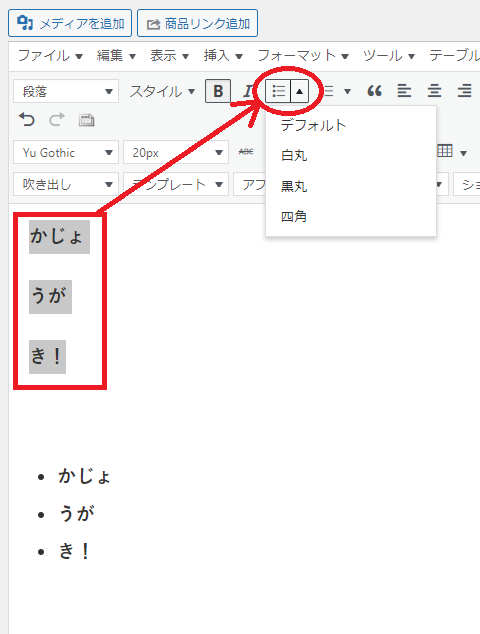
番号をふる
箇条書きに番号を振りたい場合は、こちら。
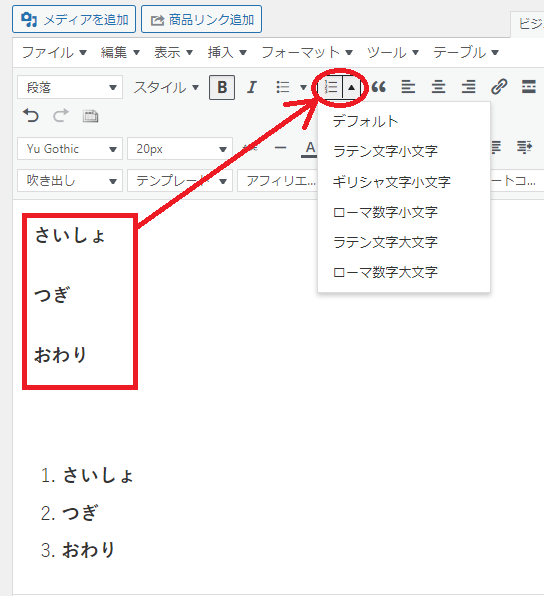
COCOONの場合は、123だけでなく、a.b.c.・・・なども選べます。
引用する
他サイトの文章を引用したいときはこちら。
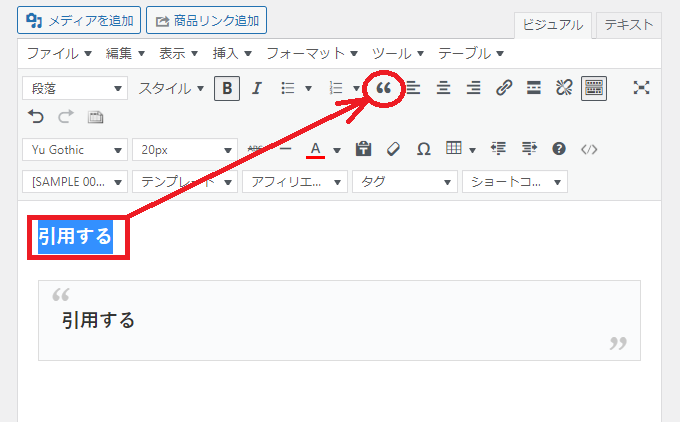
引用する場合は、
- もともとの文章を改変しない
- 引用文の下に、参考元を記載する
といった注意が必要です。
また、あくまで自分の記事の信頼性を上げたり、
説明を補助するものなので、多用するのも問題!
引用文は記事の何割にまで抑える、というはっきりした決まりはないのですが、
10%程以下に抑えるようにした方がよいと思っています。
ボックス
また、COCOONでは、
「スタイル」からたくさんのボックス装飾を選ぶことができます。
ほんの一部の例だけでもこんな感じ↓
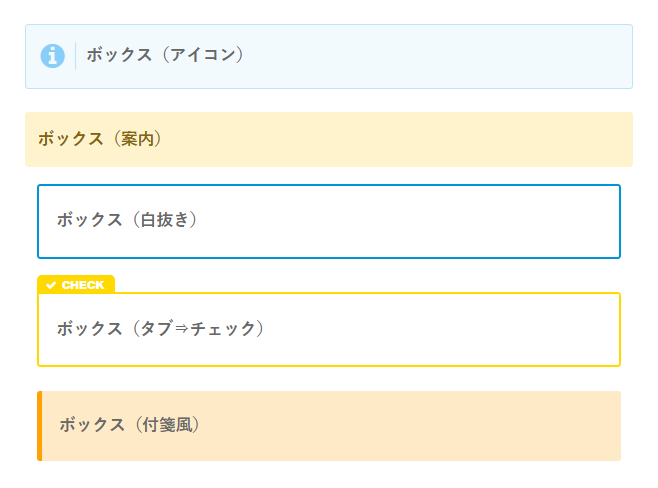
なんの知識もなくても、
ボタン一つでオシャレな装飾ができるので、すごく助かります!
リンクをいれる
自サイトの他ページや、
外部のページへのリンクを入れたい場合。
文字を選択して、「リンクを挿入/編集」ボタンを押します。
すると、文字の下に「入力窓」が出てくるので、
そこにリンク先のURLを入力して、決定ボタンを押します。
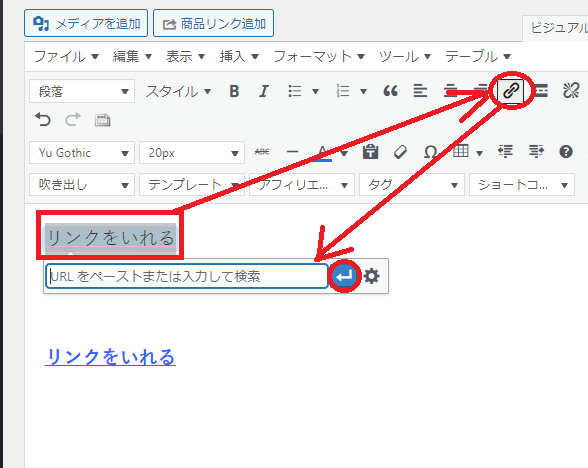
ツールバーがなくなった!?非表示になった時は。。。
たまにあるのですが、
いきなり、ツールバーが消えた!?
という場合は、
下の「ツールバー切り替えボタン」で表示させることができます。
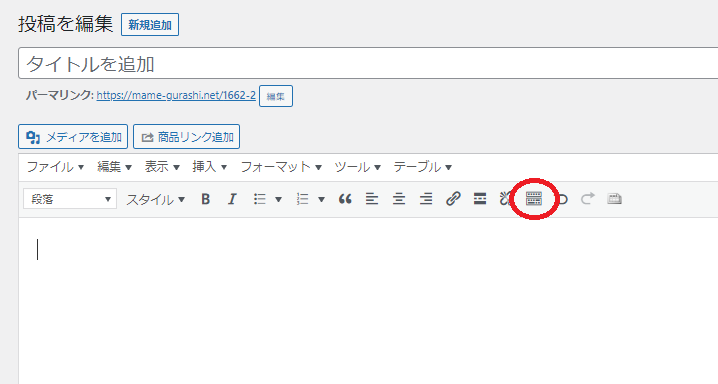
まとめ
今日は、WordPressでの文字装飾の仕方についてでした!
詳しい知識がなくても、
色々な装飾ができるのは便利ですね。
色々と試してみてください~^^
それでは今日もご覧いただきありがとうございました!


コメント